Base de connaissances
AVM Content
- FRITZ!Box 7690
- FRITZ!Box 7682
- FRITZ!Box 7590 AX
- FRITZ!Box 7590
- FRITZ!Box 7583
- FRITZ!Box 7582
- FRITZ!Box 7560
- FRITZ!Box 7530 AX
- FRITZ!Box 7530
- FRITZ!Box 7490
- FRITZ!Box 7430
- FRITZ!Box 7390
- FRITZ!Box 7360
- FRITZ!Box 6890 LTE
- FRITZ!Box 6850 5G
- FRITZ!Box 6850 LTE
- FRITZ!Box 6840 LTE
- FRITZ!Box 6820 LTE
Configurer la connexion Wi-Fi à votre FRITZ!Box
Vous voulez configurer manuellement une connexion Wi-Fi à votre FRITZ!Box ? ✔ Voici comment configurer le Wi-Fi avec le mot de passe par défaut ou votre mot de passe personnel.
Via le réseau sans fil de votre FRITZ!Box, vous pouvez connecter rapidement et en toute sécurité vos périphériques mobiles à Internet et à votre réseau domestique. La connexion peut s'effectuer avec un QR code ou en saisissant manuellement la clé de sécurité Wi-Fi.
1 Trouver les paramètres du réseau Wi-Fi de la FRITZ!Box.
Trouver les paramètres du réseau Wi-Fi dans la configuration par défaut
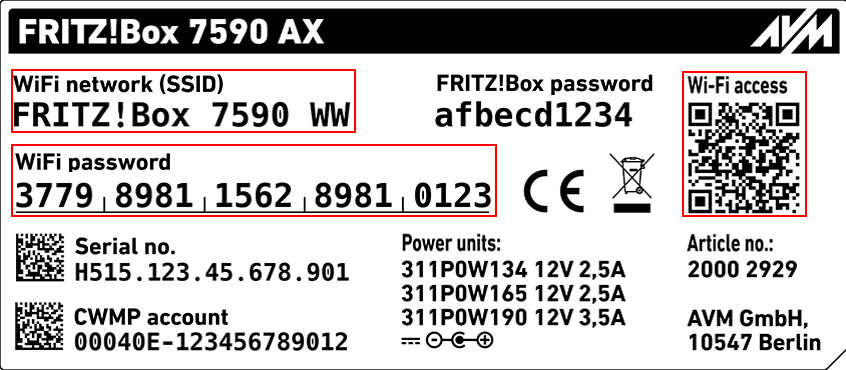
Tant que vous n'avez pas modifié les paramètres Wi-Fi de la FRITZ!Box, vous pouvez utiliser le QR code pour l'accès Wi-Fi ainsi que les paramètres Wi-Fi figurant sur l'étiquette collée sur la FRITZ!Box ou de la fiche « FRITZ! Notes » :
Retrouver des paramètres Wi-Fi personnalisés
Si vous avez modifié les paramètres Wi-Fi de la FRITZ!Box, vous trouverez le QR code valide et les bons paramètres Wi-Fi dans l'interface utilisateur de la FRITZ!Box :
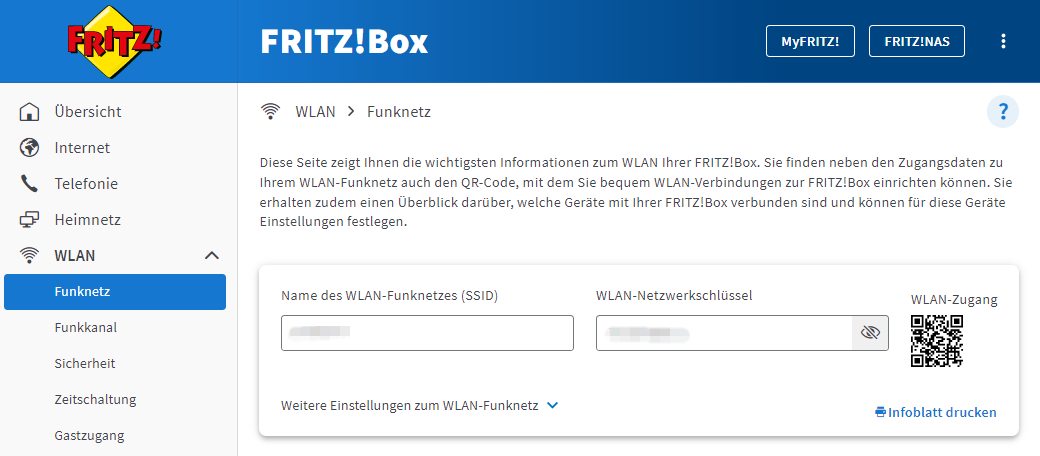
- Dans l'interface utilisateur de la FRITZ!Box, cliquez sur « Wi-Fi ».
- Dans le menu « Wi-Fi », cliquez sur « Réseau sans fil ».
- Notez le nom du réseau Wi-Fi (SSID) et la clé de sécurité Wi-Fi ou cliquez sur « Imprimer la fiche d'information » si vous souhaitez imprimer les paramètres Wi-Fi (y compris le QR code).
2 Établir une connexion Wi-Fi à la FRITZ!Box
Connecter un smartphone ou une tablette Android à la FRITZ!Box
- Accédez aux paramètres de votre smartphone ou de votre tablette.
- Dans le menu « Paramètres », appuyez sur « Réseau et Internet ».
- Appuyez sur « Internet ».
- Si le Wi-Fi est désactivé, appuyez sur l'icône pour activer/désactiver.
- Dans la section « Wi-Fi », appuyez sur « Ajouter un réseau Wi-Fi », puis sur l'icône du QR code
 . Si le QR code ne s'affiche pas, vous pouvez aussi le scanner avec l'appli FRITZ!App Wi-Fi.
. Si le QR code ne s'affiche pas, vous pouvez aussi le scanner avec l'appli FRITZ!App Wi-Fi. - Pointez la caméra sur le QR code d'accès au Wi-Fi figurant sur l'étiquette de la FRITZ!Box. S'il n'y a pas de QR code d'accès à Internet sur l'étiquette ou si vous avez modifié les paramètres Wi-Fi de la FRITZ!Box, utilisez le QR code dans l'interface utilisateur de la FRITZ!Box (« Wi-Fi > Réseau sans fil »).
- La connexion Wi-Fi est en cours d'établissement.
Connecter un iPhone ou un iPad au réseau domestique
- Ouvrez l'appli Appareil photo de l'iPhone ou de l'iPad
- Pointez la caméra sur le QR code d'accès au Wi-Fi figurant sur l'étiquette de la FRITZ!Box. S'il n'y a pas de QR code d'accès à Internet sur l'étiquette ou si vous avez modifié les paramètres Wi-Fi de la FRITZ!Box, utilisez le QR code dans l'interface utilisateur de la FRITZ!Box (« Wi-Fi > Réseau sans fil »).
- Appuyez sur « Se connecter au réseau […] ».
- Dans la fenêtre « Rejoindre le réseau Wi-Fi […] », appuyez sur « Se connecter ».
- La connexion Wi-Fi est en cours d'établissement.